[AD] 運営維持のため、一部広告リンクを設置する場合がございます(詳細)
テクニカル分析を行うのであれば、チャートツールであるMT4は必須です。
豊富なインジケーターや、バックテスト機能など様々なメリットを有しており、使えば使うほど、その有用性に驚かれることでしょう。
ただ残念ながら、MT4は元々WindowsOS向けとして開発されたため、MacユーザーにとってはMT4環境を揃えるのに一苦労するかもしれません。
そこで本記事では、Mac版MT4の導入方法や、メリット・デメリットについて詳しく解説していきますので、ぜひ参考にしていただければと思います。
目次
MT4とは
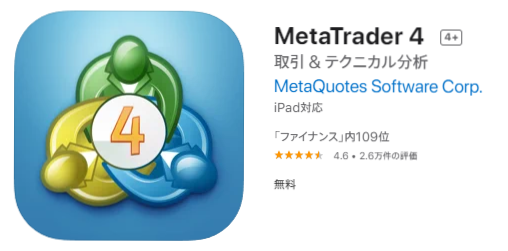
MetaTrader4(通称:MT4)は、世界中のトレーダーから愛用されるチャートツールです。
テクニカル分析を主体としてトレードを行う方であれば、間違いなくお世話になる代物でしょう。
そもそも、なぜMT4が世界中で支持されているのかといえば、以下のメリットが挙げられます。
・基本的な動作は全て無料
・分析を行うためのインジケーターが豊富
・トレード手法を検証するためのバックテストが容易
・EAを導入した自動売買が可能
・スマホやタブレットのアプリにも対応
現在ではMacOSでも快適にMT4を利用することができ、スマホやタブレットといった環境においても動作するようになりました。
少しでも勝率を上げたい方にとっては必須級のチャートツールとなっておりますので、本記事をきっかけに、ぜひ皆さんのPCにも導入されてみてはいかがでしょうか。
Mac版MT4の導入方法

Mac版のMT4を導入するためには、次の2パターンのうち、いずれかを選ぶことになります。
・対応するFX会社からダウンロード
・Windows環境の構築
細かいことを言えば、こちらの記事で紹介している通り、上記以外にもいくつかの方法が存在します。
ただ、あまり現実的ではないため、手っ取り早くかつ確実に導入するために、ぜひ以下のやり方を試してみてください。
対応するFX会社からダウンロード
もっとも確実な方法は、MT4に対応したFX会社からダウンロードすることです。
 MT4対応のおすすめFX業者・証券会社は?特徴などを徹底比較!
MT4対応のおすすめFX業者・証券会社は?特徴などを徹底比較! MacでMT4を利用するのであれば、やはりMac向けに開発されたMT4を使うべきでしょう。
ダウンロードするためには、基本的に口座開設が必要になりますが、それを差し置いても入手する価値があります。
また、デモトレードに限っていえば正式な口座開設は不要で、デモ口座の登録だけでMT4が利用できるようになります。
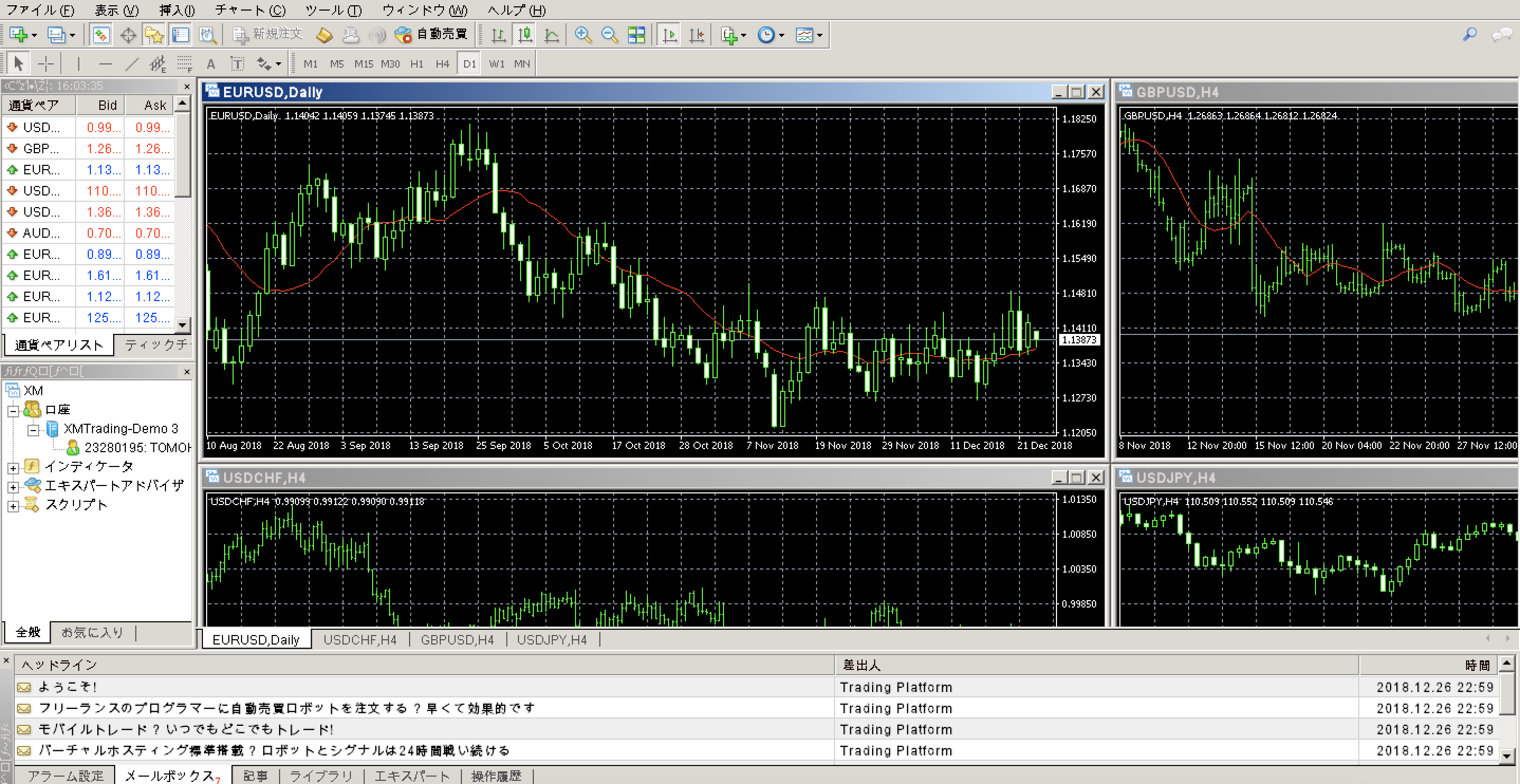
Mac版のMT4がどんなものか取り敢えず試してみたいという方は、本記事後半にておすすめのFX会社を紹介しておりますので、そちらから利用を検討してみてはいかがでしょうか。
Windows環境の構築
MacではBoot Campと呼ばれるツールを利用して、WindowsOSをインストールすることができます。
MT4がWindows向けに開発されたものであるならば、使うOS自体をWindowsに寄せていくという考え方です。
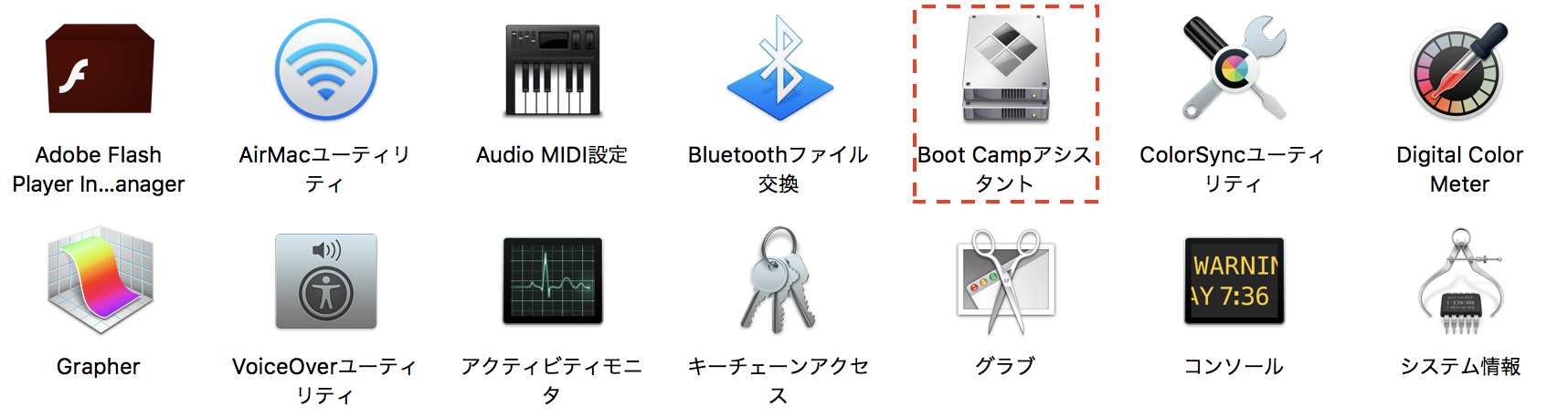
Boot Campを用いるメリットとしては、Mac公式が用意した手順であるため、安全かつ簡単にインストールできるという点です。
Macの操作で、「Finder」→「アプリケーション」→「ユーティリティ」と進むと、Boot Campアシスタントが見つかるかと思います。
ただし、WindowsOSを各自で用意する必要があることと、またMacOSとの切り替えが面倒になるというデメリットもありますので注意が必要です。
最新のMacを所有している場合
2020年11月以降にMacを購入された方は、M1チップが搭載されています。
M1チップとは、Apple社が独自開発したCPUであり、このチップのおかげで処理能力の向上や省電力化など、従来モデルと比べて様々なパワーアップを果たしました。
またこのM1チップの本当に凄いところは、iosアプリが起動できるようになった、という点です。
実は、iosアプリではリリースされているものの、Mac向けのアプリケーションではリリースされていないサービスは数多くあり、MT4もそのうちの1つです。
つまりM1チップが搭載されたMacは、アプリ版のMT4が標準で利用できるので、MT4用の環境を新たに用意する必要はありません。
アプリ版MT4の使い方については、こちらの記事で紹介していますので、参考にしていただけると幸いです。
Mac版MT4のメリット

正直に言ってしまえば、MT4の使いやすさについては、全ての面においてMac版よりもWindows版の方が優秀です。
本節で紹介するメリットは、無論Windows版でも利用できる点になりますが、Mac環境しか用意できない方にとっての参考にしていただければ幸いです。
カスタムインジケーターが導入可能
MT4といえば豊富なインジケーターが魅力ですが、有志や企業が開発したカスタムインジケーターを新たに導入することも可能です。
もちろん、Mac版のMT4においてもカスタムインジケーターを利用することができ、以下の手順で追加することができます。
まずはインジケーターの保存場所を開くために、MT4を右クリックしてみましょう。
そうすると、「パッケージ内容の表示」という欄があるので、そちらからファイルを開けるようになります。
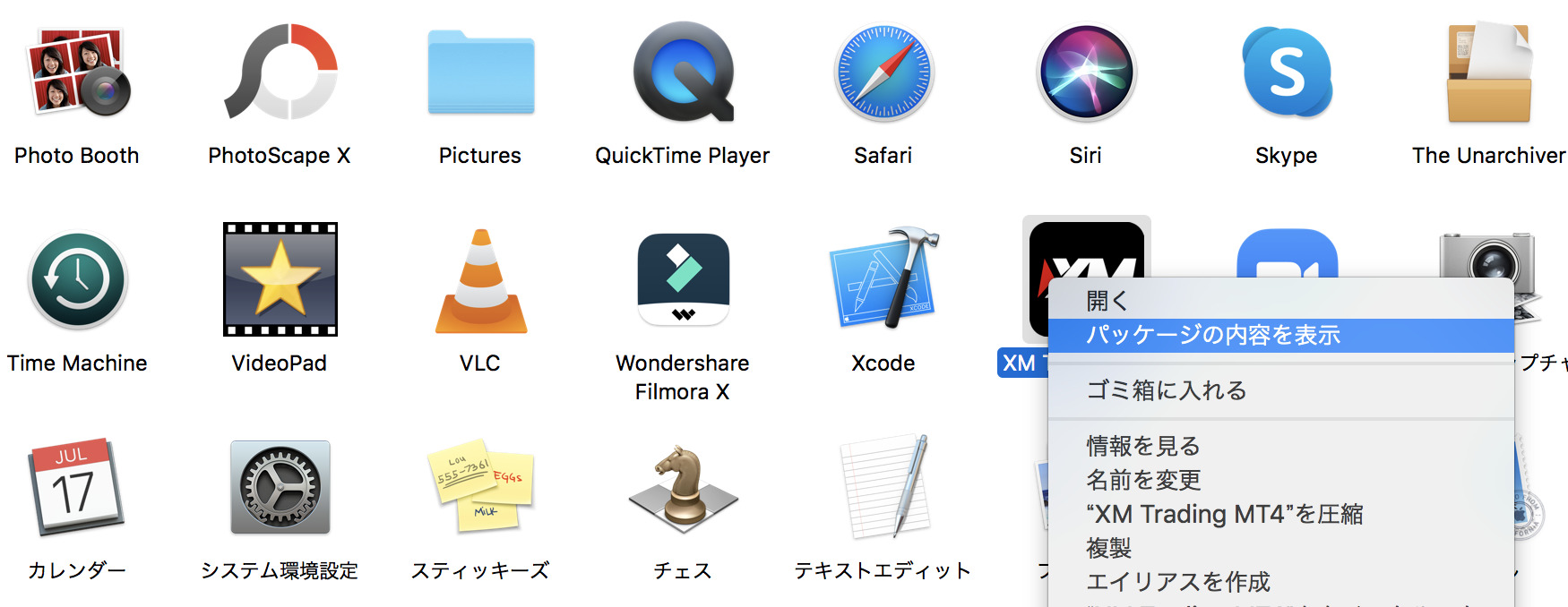
続いては、追加したいカスタムインジケーターの保存場所を開きます。
「drive_c」→「Profram Files」→「XMTradeing MT4」→「MQL4」→「Indecators」という順でファイルを開きましょう。
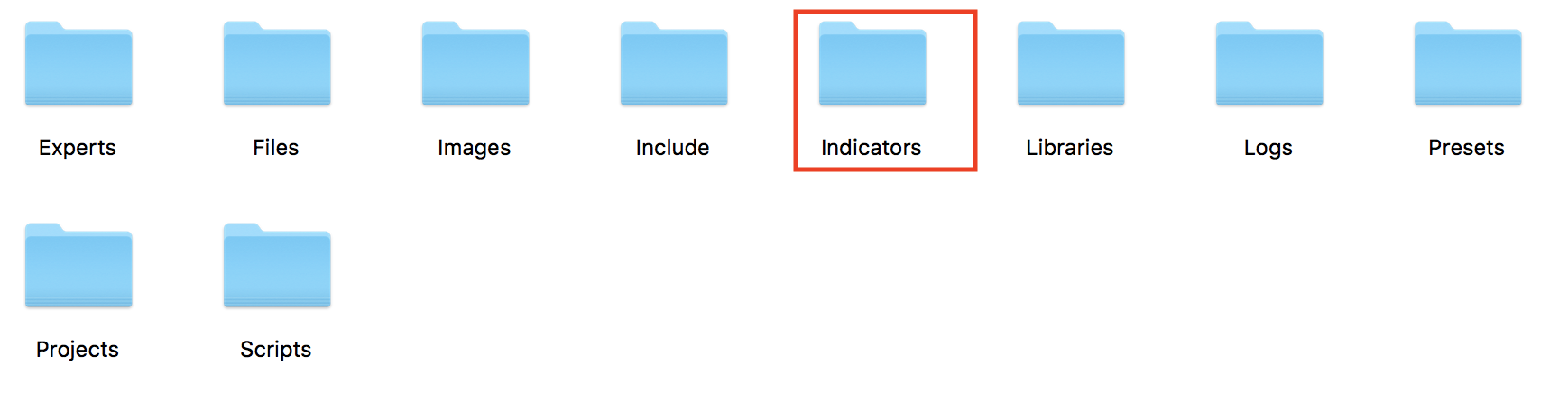
インジケーターの「.ex4」拡張子を「Indicators」ファイルに入れて、MT4を再起動すれば、追加完了です!
豊富なインジケーター
50種類以上ものインジケーターを自由に使用できるというのも、MT4が持つ大きなメリットの1つです。
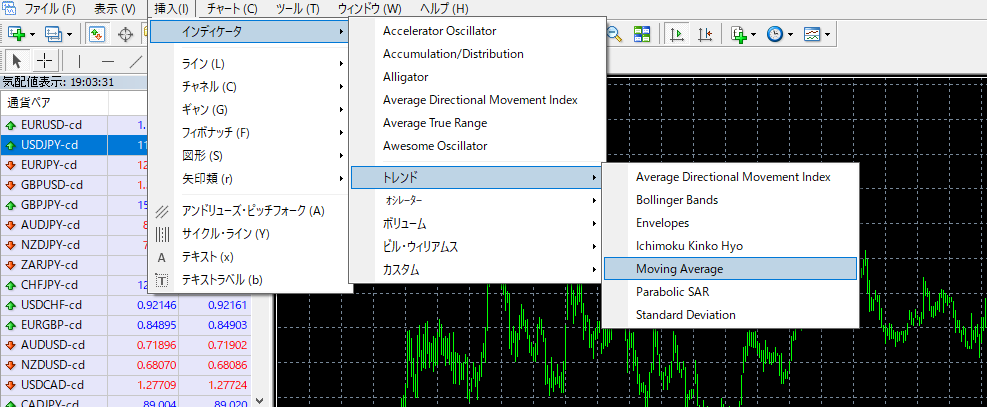
インジケーターの紹介や、使い方については以下の記事で解説しておりますので、参考にしていただけると幸いです。
 FX最強インジケーターおすすめ10選!選び方と活用法も合わせて解説!
FX最強インジケーターおすすめ10選!選び方と活用法も合わせて解説!
さて、MT4には余りにも多くのインジケーターが搭載されているため、初めのうちは何を選べばいいのか、よく分からないのではないでしょうか。
そこでテクニカル分析の初級者におすすめしたいのが、「トレンド系+オシレーター系」の組み合わせ。
たとえば以下の画像は、MT4のチャートにストキャスティクスと移動平均線を挿入したものです。

FXでは、トレンドに乗ることが非常に重要なので、トレンド系のインジケーターを用いて相場全体の方向感覚を掴みます。
またオシレーター系のインジケーターによって、買われすぎ・売られすぎを視覚的に捉えることで、より有利にトレードできるようになるでしょう!
ブラウザ環境でも動作
MT4は、PCにインストール不要のブラウザ版も利用することができます。

ブラウザ版MT4の機能としては、以下の通り。
・ブラウザからの直接取引
・任意OSとの互換性
・30種類以上のインジケーターを搭載
・豊富なグラフィックオブジェクト
・あらゆる注文パターンを網羅
・9つの時間軸
OS関係なく、またスマホ等の端末でも利用できる点が、ブラウザ版を用いる最大のメリットと言えるでしょう。
ただしブラウザ版のMT4では、カスタムインジケーターを導入できず、また自動売買も利用できない等、いくつかのデメリットも抱えています。
そのため基本的な性能は、各FX会社が提供するチャートツールとほとんど変わらないため、敢えて利用するメリットも少ないかもしれません。
Mac版MT4のデメリット

Mac版MT4のデメリットとしては、一部文字化けする可能性があるという点が挙げられます。
MT4は本来Windows向けに開発されたソフトであるため、Macでの動作は想定されておりませんでした。
それを何とかMacでも使えるように手掛けたものの、所々Macには対応していないフォントが使われているため、文字化けしてしまうようです。
ただこの文字化けのデメリットは、簡単に修正することができます。
やり方も非常に簡単で、「MS Pゴシック 標準」のフォントをMac版のMT4に追加するだけで、基本的な要領はインジケーターの追加方法と同じです。
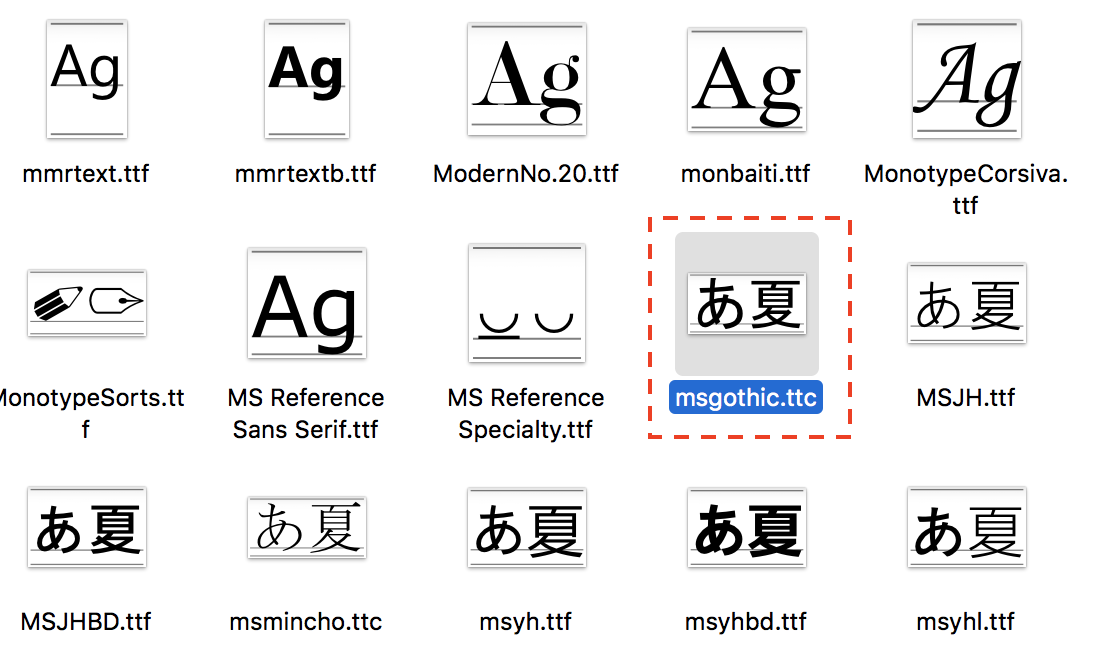
文字化けの修正方法の詳細については、以下の記事で解説しておりますので、参考にしていただけると幸いです。
 MT4をMacで利用する方法は?Mac対応のFX会社もご紹介
MT4をMacで利用する方法は?Mac対応のFX会社もご紹介 Mac版MT4に対応!おすすめFX会社

全てのFX会社がMT4に対応しているというわけではなく、Macに対応しているMT4となると、さらに数が限られてくるでしょう。
そこで本節では、Mac版MT4を利用する際はどこのFX会社を利用するべきか、理由も含めて紹介していきます。
インストール版・ブラウザ版それぞれ分けているので、PC環境に合わせて使い分けてみてはいかがでしょうか。
XM(インストール版)

日本人トレーダーが最も利用している海外口座が「XM」であり、以下の特徴があります。
・海外口座の中でも信頼できる(出金やトラブル対応など)
・約定力が高い
・自動売買に強い
・オンラインセミナーの充実
・完全日本語対応
・新規口座開設ボーナスが魅力
また、XMが提供しているMT4の基本性能は、Windows版のMT4とほとんど変わりません。
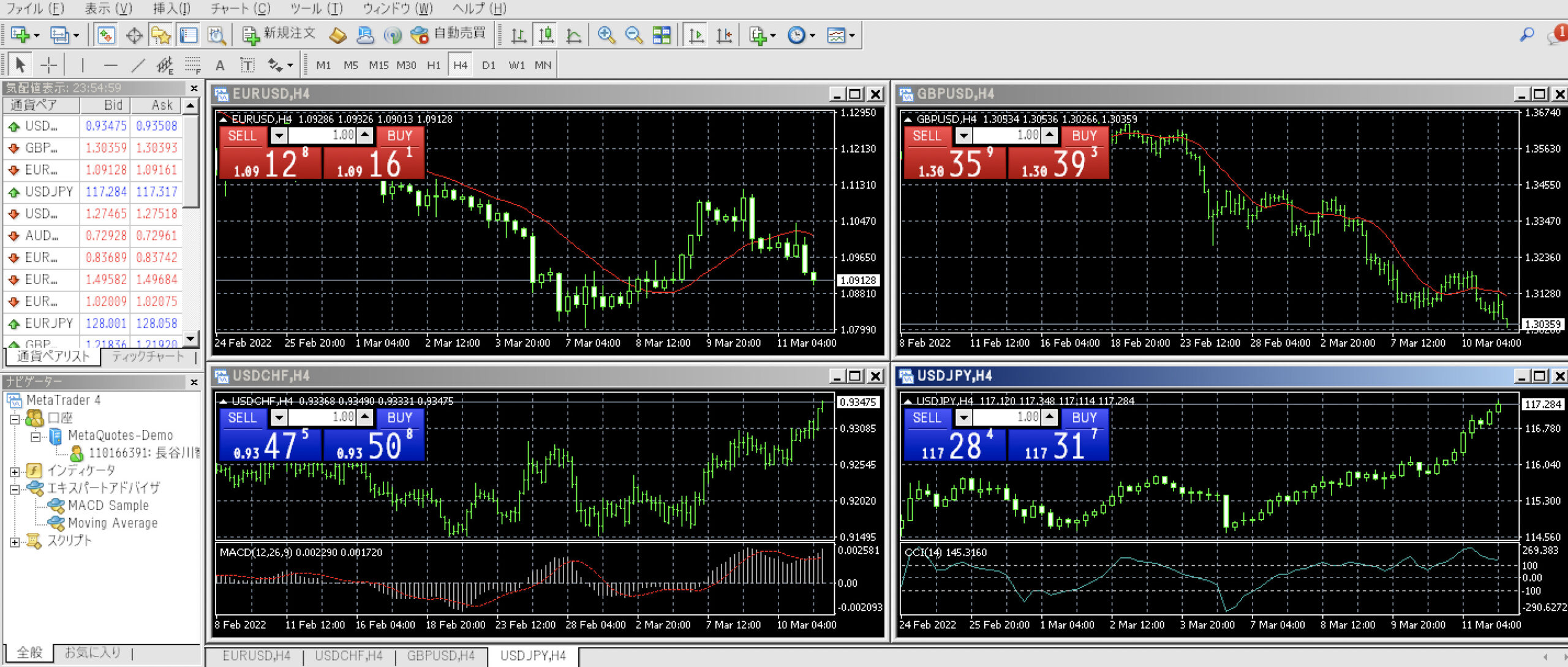
フォント表示が、若干ぼやけているのが気になるところですが、MT4としての役割を十分に発揮してくれるでしょう。
GemForex(インストール版)
「GemForex」は、圧倒的な入金ボーナスが魅力として知られる、海外FX会社の1つです。
毎日のように入金ボーナスのキャンペーンが催されており、最大ボーナスなんと1000%!
例えば10万円の入金であれば、その1000%、つまり10倍の資金にあたる100万円が追加で入金され、出金こそできませんが、証拠金として活用できるようになります。
なおGemForexから入手できるMT4は、上で紹介したXMと同じものとなっており、口座開設を完了させずとも、デモトレードの申請より入手可能!
MT4を入手するついでに、お得なボーナスも受け取りたいという方は、ぜひ口座開設を検討してみてください。
FXTF(ブラウザ版)
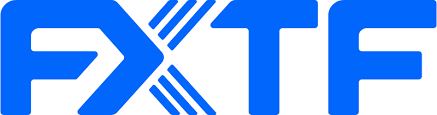
MT4が利用できて、なおかつ口座スペックが優秀なFX会社といえば、真っ先にFXTFが挙げられます。
・国内最狭水準のスプレッド(USD/JPY 0.01銭)
・高い約定力
・豊富なEAラインナップ(自動売買ソフト)
FXTFでは、Windows向けのMT4を配布しておりますが、こちらはインストール型となっており、残念ながらMacOSでは利用することができません。
一方でブラウザ版も公開しており、こちらであればMacやタブレット等の環境でもMT4を活用することができます。
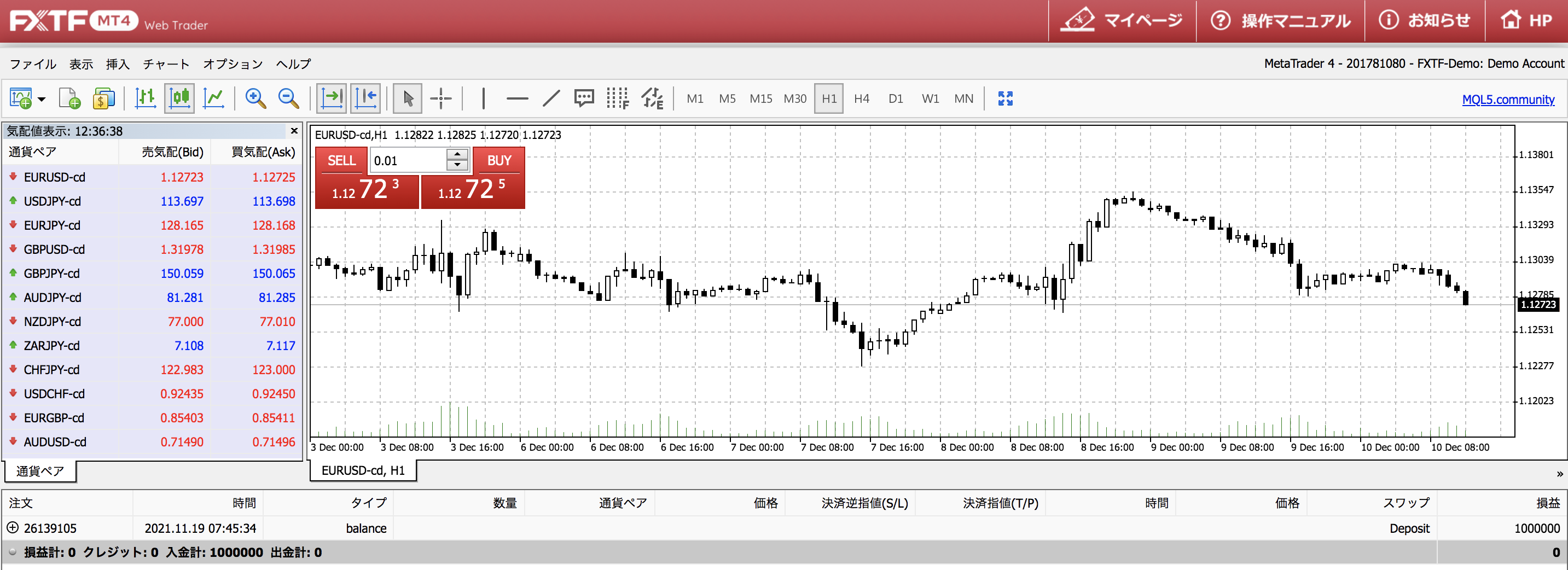
チャートの複数表示や、ライン引き、インジケーターの表示など、MT4の基本的な性能は問題なく利用することができます。
ただし上述したように、以下のデメリットも抱えているので注意が必要です。
・インジケーターの数が少ない(20種類程度)
・カスタムインジケーターが追加できない点
・自動売買が利用できない
簡易的ななチャートの確認には適しているものの、本格的な分析・検証を行う際は、やはりインストール型のMT4を利用するべきでしょう。
OANDA(ブラウザ版)

OANDA JAPANにおいても、FXTFと同様にMT4のブラウザ版を利用することができます。
デモトレード環境も充実しており、口座開設の本申請を行わずともMT4を試すことができ、口座開設が済めば独自のインジケーターが利用できるという特典付き!

チャート画面も非常にシンプルで、MT4としての機能を十分に発揮できるでしょう!
またOANDA JAPANには、MT4以外にも、トレーダー全体の注文状況が確認できるオーダーブックや、1通貨からトレードできる点など、様々なメリットが揃っています。
口座スペックという面ではFXTFに劣るものの、こちらも口座解説して損のないFX会社なので、好みやトレードスタイルに合わせて使い分けてみてはいかがでしょうか。
まとめ:MT4を活用したチャート分析はMacでも可能!
本記事では、MacOSでMT4を動作させる方法として、以下のポイントを中心に解説しました。
- MT4の概要について
- Mac版MT4の導入方法
- Mac版MT4のメリット・デメリット
- Mac版MT4に対応したおすすめのFX会社
真剣にFXに取り組もうと思えば、遅かれ早かれMT4にお世話になるはずです。
そんな時、MacOSだからといって、導入を諦める必要はありません。
本記事でも紹介した通り、MacOSに対応したMT4を配布するFX会社や、ブラウザに対応したMT4も数多く存在するため、もはや導入の難易度は高くありません。
この機会に、ぜひ皆さんのPCにもMT4を導入されてみてはいかがでしょうか。
以上、参考にしていただけると幸いです。